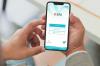1. Menggunakan Menu Tabs
Menu Tabs bisa digunakan untuk membuat titik-titik panjang secara otomatis di Word. Berikut langkah-langkahnya:
- Ketik sub judul yang ingin dimasukkan dalam daftar isi.
- Blok teks sub judul tersebut.
- Klik menu 'Paragraph' dan pilih 'Tabs' di bagian kiri bawah.
- Masukkan angka pada 'Tab Stop Position' sesuai dengan batas penggaris (ruler), misalnya 5,5 hingga 6 inci.
- Pada bagian 'Leader', pilih nomor 2, lalu klik OK.
- Letakkan kursor di ujung sub judul, kemudian tekan 'Tabs' untuk secara otomatis menambahkan titik-titik panjang.
2. Menggunakan Pengaturan Penggaris
Cara ini adalah metode manual yang membutuhkan waktu lebih lama dibandingkan dengan menggunakan menu Tabs. Meski begitu, dengan latihan, cara ini dapat menjadi lebih mudah diterapkan.
- Ketik sub judul yang akan dimasukkan.
- Atur batas penggaris (ruler) di Word untuk menetapkan titik awal dan akhir.
- Klik dan geser penggaris ke batas yang diinginkan.
- Ketik titik-titik secara manual sesuai batas yang sudah ditentukan. Pengaturan penggaris akan membantu menjaga agar titik-titik tetap rapi.
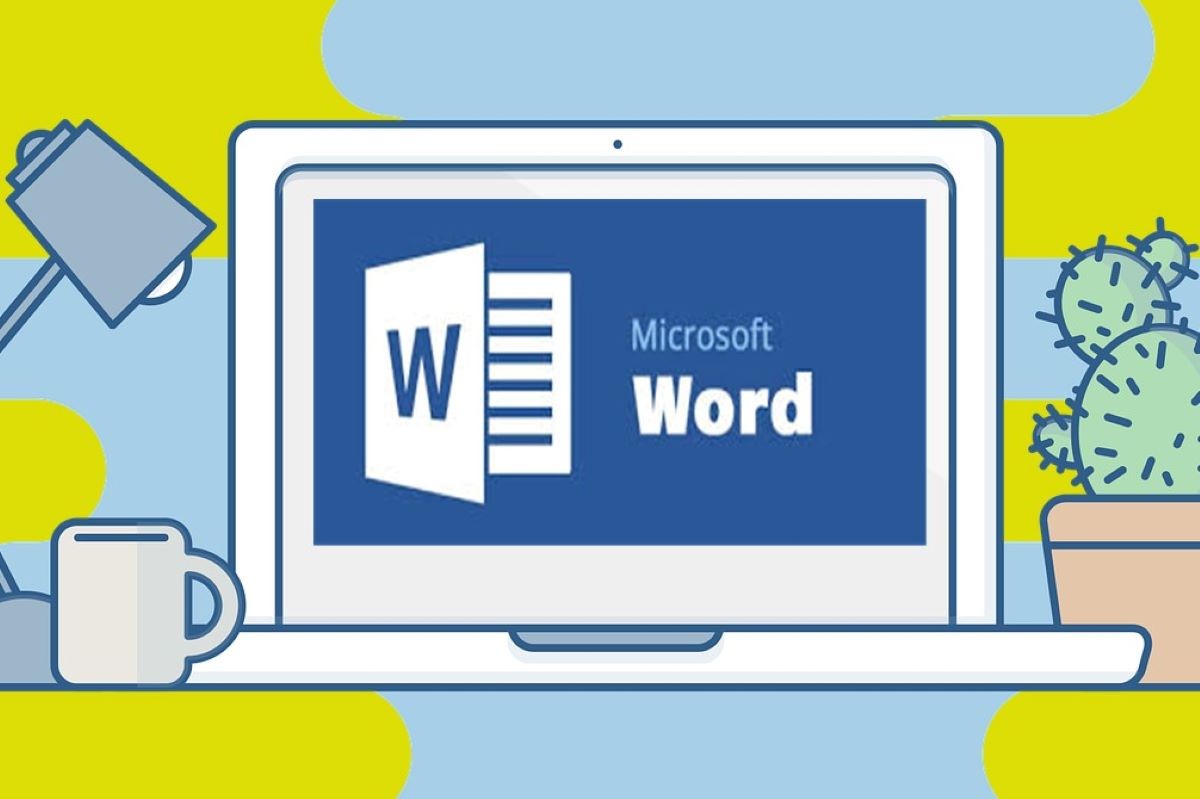
3 Cara Membuat Titik-Titik Panjang di Word yang Mudah Dilakukan. (FOTO: MNC MEDIA)
3. Menggunakan Fitur Reference
Fitur ini memungkinkan pengguna membuat titik-titik panjang secara otomatis dan praktis, terutama saat menyusun daftar isi.
- Klik menu 'References' di Word.
- Pilih 'Table of Contents' dan pilih template yang sesuai.
- Isi template dengan keterangan judul serta nomor halaman.
- Kesimpulan
Itulah tiga cara membuat titik-titik panjang di Word, baik secara otomatis maupun manual. Jika Anda ingin membuat titik-titik panjang untuk keperluan lain di luar daftar isi, disarankan untuk menggunakan fitur Tabs dan Ruler. (MYY)